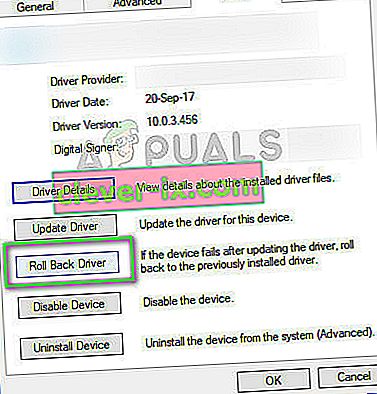Inteligentné gesto ASUS je inteligentný ovládač touchpadu, ktorý dokáže identifikovať kontakt prsta a dlane používateľa. Rôzne gestá vykonané na podložke pod myš vedú k rôznym akciám v počítači, ktoré prebiehajú na tejto podložke. Niektoré z gest sa posúvajú dvoma prstami na presun stránok alebo posunutie tromi prstami na prepínanie programu. Takto môžete ľahko používať svoj notebook s „notebookovejším“ dojmom bez nutnosti použitia myši.
Rovnako ako všetky ostatné softvérové aplikácie pre gestá, aj inteligentné gestá spoločnosti ASUS sú známe tým, že spôsobujú problémy. Niekedy sa gestá buď nezaregistrujú, alebo softvér nefunguje vôbec. Toto je známy problém vo väčšine notebookov spoločnosti ASUS. Uviedli sme všetky články týkajúce sa tohto problému. Pozri sa.
Riešenie 1: Kontrola, či je touchpad uzamknutý alebo či je deaktivovaný ASUS
Predtým, ako začneme s rozsiahlym riešením problémov, mali by ste skontrolovať, či je táto funkcia vo vašom počítači zakázaná. Notebooky ASUS majú väčšinou klávesu F9, ktorá deaktivuje alebo aktivuje klávesnicu touchpadu. V niektorých prípadoch je to Fn + F9 . Skontrolujte, či touchpad funguje a či nie je uzamknutý.
Tiež si všimli, že po aktualizácii Windows 10 operačný systém túto funkciu automaticky deaktivuje. Môžeme to skúsiť povoliť a zistiť, či sa tým problém vyrieši.
- Stlačte Windows + S, do dialógového okna zadajte „ nastavenia “ a otvorte aplikáciu.
- V časti Nastavenia kliknite na položku Zariadenia .

- Na ľavom navigačnom paneli vyberte kartu Myš a kliknite na položku Ďalšie možnosti myši .

- Teraz zamierte do vstupného zariadenia ELAN a odtiaľ ho povoľte .
Teraz reštartujte počítač a skontrolujte, či inteligentné gesto funguje.
Riešenie 2: Oprava ASUS Smart Gesture
Predtým, ako vyhľadáme nové inštalačné kópie softvéru, stojí za to ich opraviť. Keď opravujete akýkoľvek softvér, systém Windows kontroluje všetky inštalačné súbory, či neobsahujú nezrovnalosti, alebo opravuje register nastavený so softvérom. Ďalej sa kontrolujú aj skupinové politiky a opravujú sa chyby (ak existujú).
- Stlačte Windows + R a napíšte „ appwiz. cpl ”v dialógovom okne a stlačte kláves Enter.
- Tu budú uvedené všetky programy nainštalované v počítači. Prejdite nimi, až kým nenájdete „ ASUS Smart Gesture “. Kliknite na ňu pravým tlačidlom myši a vyberte príkaz „ Opraviť “.

- Proces môže byť dokončený, pretože to môže chvíľu trvať. Po oprave reštartujte počítač a skontrolujte, či modul funguje podľa očakávaní.
Riešenie 3: Vrátenie ovládača späť
Niekedy, keď vyjde novšia verzia systému Windows, nie je kompatibilná so všetkými ovládačmi alebo softvérom, ktoré sa v súčasnosti nachádzajú v počítači. Ak nie sú, výrobcovia buď vydajú novú aktualizáciu, alebo vám odporúčajú vrátiť sa k predchádzajúcej verzii.
Ak sa nachádzate v situácii, keď po aktualizácii systému Windows / ovládača modul nefunguje; môžete skúsiť vrátiť vodiča späť. Nezabudnite, že na vykonanie tohto úkonu budete pravdepodobne potrebovať oprávnenie správcu.
- Stlačte Windows + R a napíšte „ dvmgmt. msc ”v dialógovom okne a stlačte kláves Enter.
- V správcovi zariadení rozbaľte ponuku „ Myš a ďalšie ukazovacie zariadenia “. Vyhľadajte „ ASUS touchpad “, kliknite naň pravým tlačidlom myši a vyberte položku Vlastnosti .

- Prejdite na kartu Driver a kliknite na Roll Back Driver .
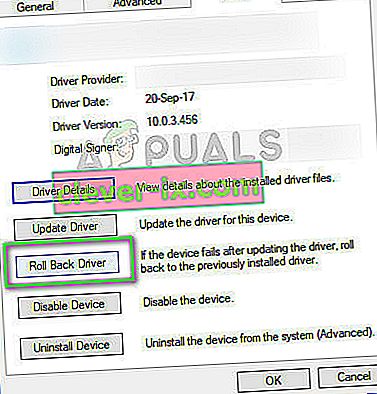
- Teraz systém Windows vráti váš ovládač na predchádzajúcu verziu. Reštartujte počítač a skontrolujte, či sa tým problém nevyrieši.
Riešenie 4: Obnovenie predvolených nastavení
Ak sa všetky vyššie uvedené metódy neukážu ako užitočné, môžeme skúsiť obnoviť všetky nastavenia späť na pôvodné hodnoty. Existuje tiež šanca, že keď ste menili nastavenia alebo prispôsobovali modul podľa svojich požiadaviek, mohli ste nastavenia nastaviť nesprávne. Upozorňujeme, že obnovením pôvodných nastavení sa odstránia všetky vaše predvoľby a budete ich musieť znova vytvoriť úplne od začiatku.
- Stlačte Windows + R, do dialógového okna zadajte „ control “ a stlačte Enter.
- Na ovládacom paneli vyberte Veľké ikony a dvakrát kliknite na ASUS Smart Gesture.
- Po otvorení nastavení ASUS Smart Gesture kliknite na tlačidlo „ Nastaviť všetko na predvolené “.

- Reštartujte počítač úplne a skontrolujte, či sa tým problém nevyriešil.
Riešenie 5: Sťahovanie modulov
Funkcia ASUS Smart Gesture závisí aj od niekoľkých ďalších modulov, aby fungovala správne a aby sa nevyskytovali chyby. Tieto moduly sú už vo vašom počítači nainštalované alebo sú zahrnuté v balíku aktualizácií systému Windows. Napriek tomu tieto moduly nainštalujeme manuálne jeden po druhom a uvidíme, či majú vplyv na vašu súčasnú situáciu.
Moduly, ktoré si musíte stiahnuť, sú:
Intel Serial IO 30.100.1643.1
Balík ATK 1.0.0051 (64-bitový)
Inteligentné gesto 4.0.17 (64-bitové)
Existuje niekoľko webových stránok, prostredníctvom ktorých môžete získať všetky súbory na stiahnutie naraz. Informácie o používateľovi nájdete tu.
Riešenie 6: Preinštalovanie ASUS Smart Gesture
Ak všetky vyššie uvedené metódy nefungujú, nezostáva nám nič iné, ako po stiahnutí z webovej stránky dotykový modul znova nainštalovať. Upozorňujeme, že na vykonanie tohto riešenia môže byť potrebný prístup správcu.
- Stlačte Windows + R a napíšte „ appwiz. cpl ”v dialógovom okne a stlačte kláves Enter.
- Tu budú všetky aplikácie uvedené pred vami. Pravým tlačidlom myši kliknite na ASUS Smart Gesture a kliknite na položku Odinštalovať .
- Prejdite na oficiálnu webovú stránku spoločnosti ASUS a stiahnite si softvér do svojho počítača.

- Spustite inštalačný súbor a skontrolujte, či sa modul úspešne nainštaluje.
Okrem týchto riešení môžete tiež:
- Prejdite do adresára „C: \ Program Files (x86) \ ASUS \ ASUS Smart Gesture“, kliknite pravým tlačidlom myši na „ bat “ a kliknite na príkaz Spustiť ako správca .
- Odinštalujte svoj aktuálny balík ATK a reštartujte počítač. Teraz nainštalujte najnovší balík ATK a reštartujte počítač. Po nainštalovaní balíka ATK skúste nainštalovať program ASUS Smart Gesture. Reštartujte počítač znova a skontrolujte, či to funguje.
- Uistite sa, že nemáte žiadne ďalšie programy, ktoré by kolidovali s týmto softvérom.